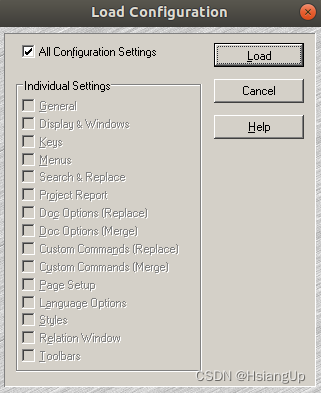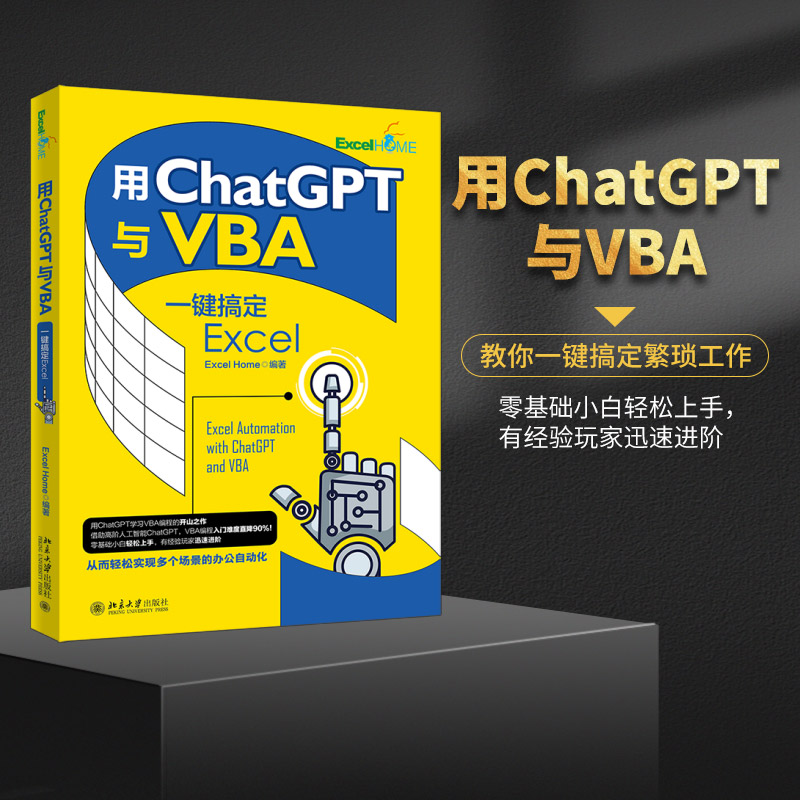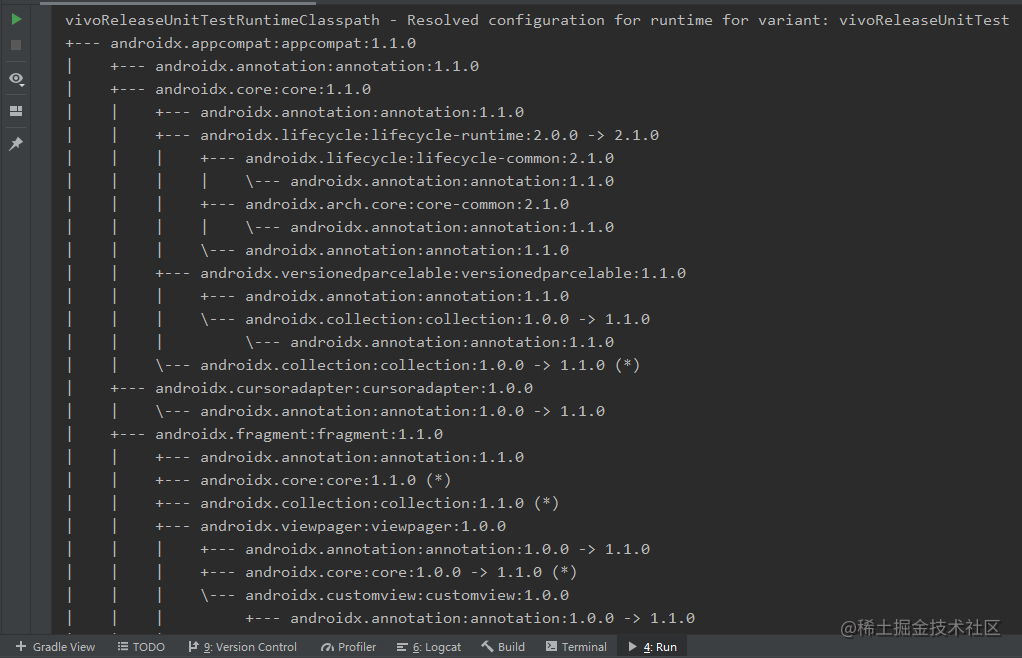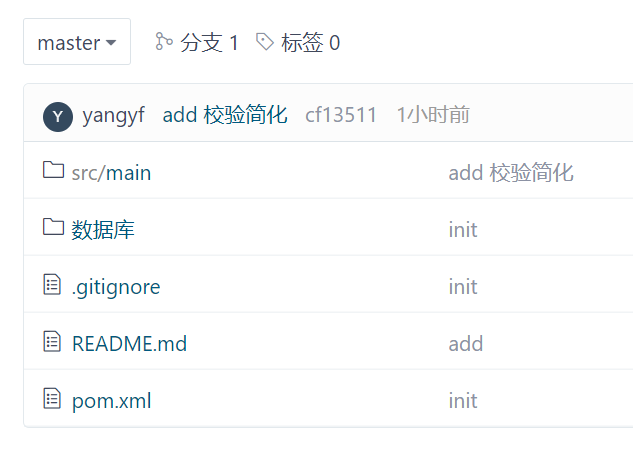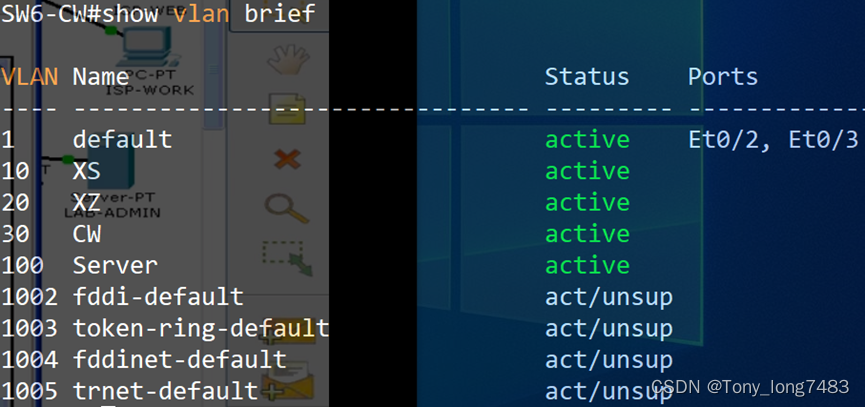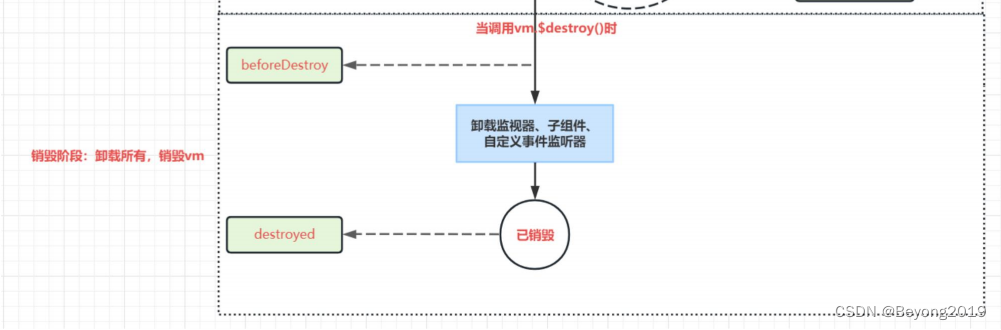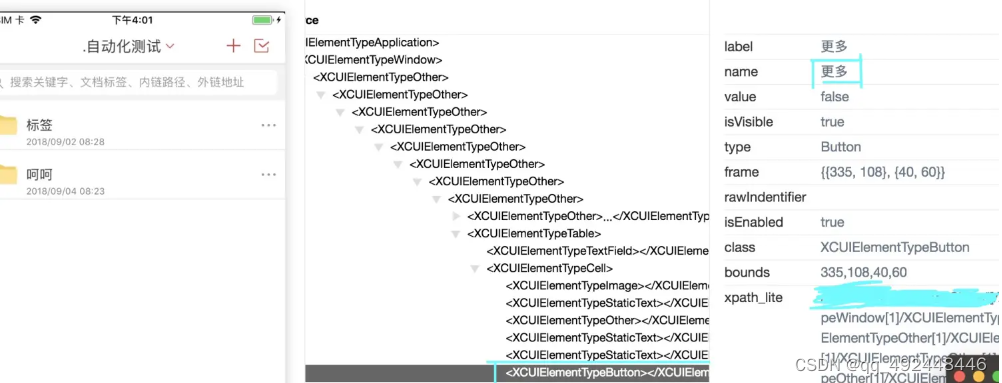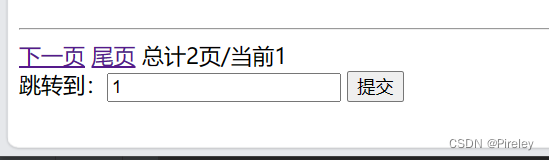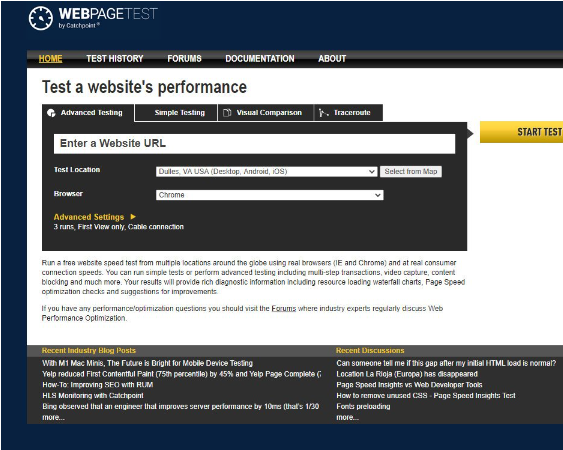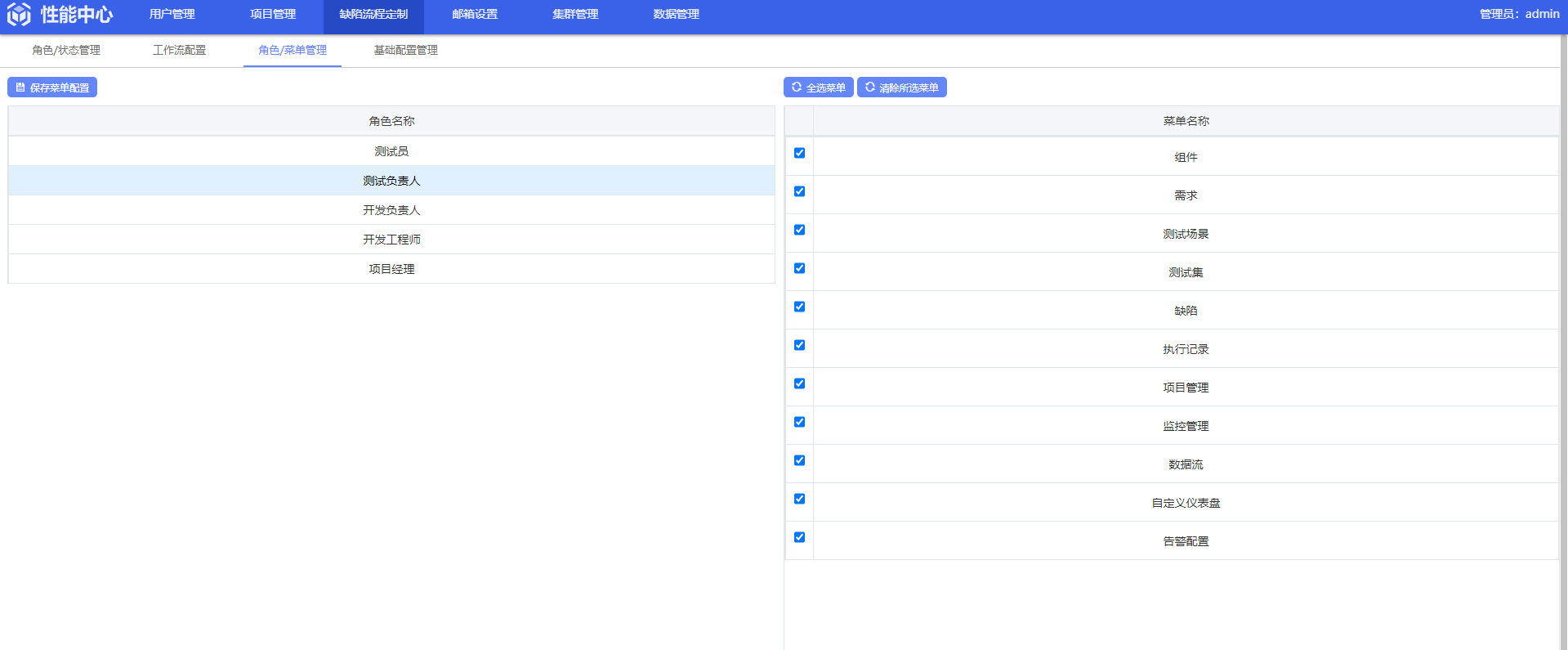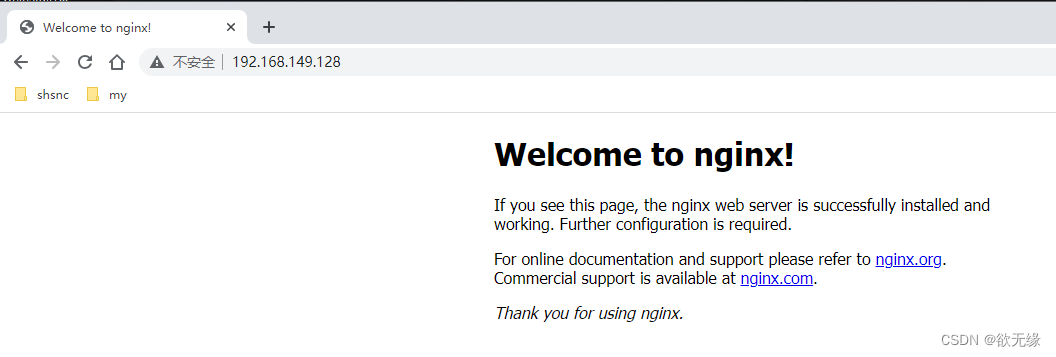文章目录
- 背景
- 目的
- 背景护眼色配置
- 字体与编辑选项配置
- 全局配置的保存与加载
背景
今天突然source insight3.5抽风,配置重置了,默认配置很难看。
找了一会儿才找到之前的备份配置,load后舒服了。
目的
在此记录并share用了7年的 source insight 3.5 背景色及字体配置,看习惯了,还是这个配置看着舒服。同时提升阅读代码效率。
背景护眼色配置
- 进入配置:Options -> Preferences -> Colors -> Window Background -> Pick Color
设置自定义颜色,添加到自定义颜色,依次确定 - 红204,绿232,蓝207
- 色调84,饱和度90,亮度205

字体与编辑选项配置
-
进入配置:Options -> Document Options
-
字体配置
选择页面内Font Options中的Screen Fonts字体,即可改变代码字体。SI中的默认配置为Verdana字体,是一种非等宽字体,为了使编写的代码在各种编辑器中看起来都有良好的对齐效果,这里强烈建议使用等宽字体,Courier、New Courier和宋体等都是较好的选择。
我们配置为:字体:Courier New ; 字号:14 -
常用Editing Options配置
- Word Wrap:自动换行
- Allow auto-complete:代码自动补全
- Allow Smart-Paste:智能粘贴
- Expand tabs:解决Tab键缩进问题,默认Tab键缩进与4个空格缩进对齐,如果要将一个Tab键展开为“Tab width”个空格键,则勾选“Expand Tabs”
- Enter key-> new line: enter 插入新行
- Show line numbers: 显示行号
- Show right margin: 显示右边界,提醒单行代码过长,边界宽度通过“Margin width”配置
- Tab width:一个tab的宽度,4字符
- Margin width:右边界宽度,80字符
- Visible tabs: 显示tab
- Visible spaces: 显示空格
- Symbol Window:符号列表窗口
- Show page breaks:显示浅水平线,代表打印的分页符

全局配置的保存与加载
-
保存:Options->Save Configuration -> 勾选 All Configuration Settings -> Save
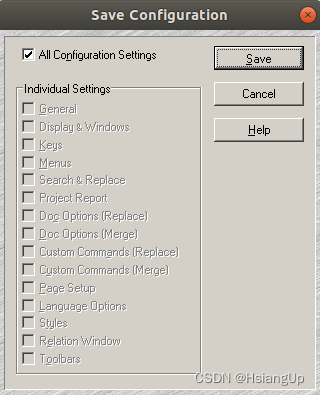
-
加载:Options->Load Configuration -> 勾选 All Configuration Settings -> Load